6 способів вирішення Overwatch Не було знайдено сумісного графічного обладнання Повідомлення про помилку (08.20.25)
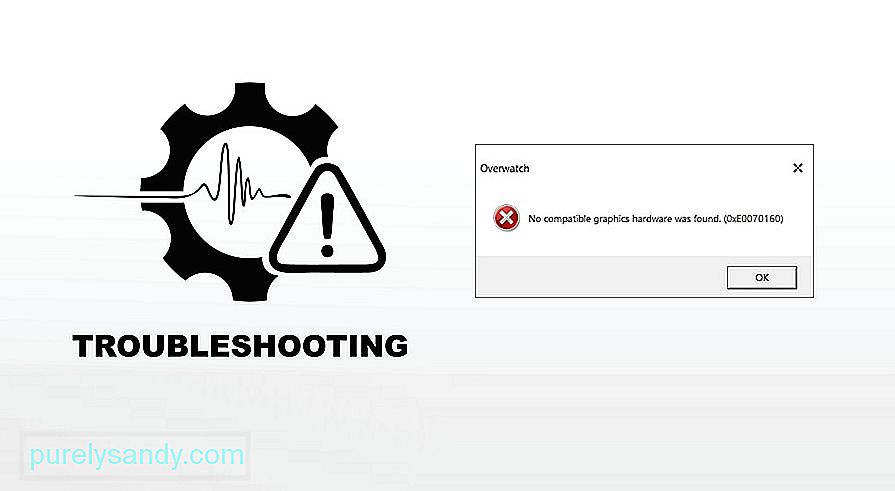 Виправлення: Overwatch Не знайдено сумісного графічного обладнання
Виправлення: Overwatch Не знайдено сумісного графічного обладнання Помилка « не знайдено сумісного графічного обладнання » - це проблема, яка виникає, коли гра не може знайти відповідну графічну апаратну систему на вашому комп'ютерна система для використання. Ця проблема стала набагато частішою з моменту виходу Creators Update Windows 10.
Причини цієї проблеми дуже прості, наприклад, це могло бути спричинено новою графічною картою, яка була встановлена у ваш комп’ютер або через проблему вирішення проблеми. Незалежно від причини ця проблема може бути вирішена без особливих проблем за короткий проміжок часу за допомогою таких рішень.
Популярні уроки Overwatch
1. Змініть роздільну здатність дисплея
Якщо після оновлення Windows 10 Creators виникає проблема сумісності з роздільною здатністю, спробуйте змінити налаштування роздільної здатності комп’ютера. Після виправлення налаштувань спробуйте запустити гру. Якщо воно не відображає повідомлення про помилку, ви можете плавно насолоджуватися грою і змінити налаштування роздільної здатності після цього, якщо ви ними не задоволені. Просто клацніть правою кнопкою миші на робочому столі, виберіть налаштування дисплея в меню, яке з’явиться, і змініть параметри роздільної здатності із програми, що відкриється.
2. Оновіть графічний драйвер
Проблема може бути всередині вашого графічного драйвера. Можливо, ваші графічні драйвери неправильно налаштовані або вони можуть бути не оновленими. Під час оновлення драйвера потрібно очистити всі файли та програми, пов’язані з драйвером. Щоб зробити це без будь-якого ризику, слід скористатися спеціальною програмою. Ці програми можна легко завантажити через Інтернет і є безкоштовними. Після встановлення програми переведіть комп’ютер у безпечний режим, запустіть програму, і програма виконає всю вашу роботу.
3. Оновіть Windows
Windows випускає оновлення для націлення на будь-які помилки, які можуть спричиняти проблеми з операційною системою. Переконайтеся, що ви не пропустили таке оновлення, і перевірте, чи оновлена ваша версія Windows. Просто натисніть клавішу Windows + S на клавіатурі та виберіть опцію «Оновити Windows». Система повідомить, чи доступне нове оновлення, і попросить дозволу на його встановлення. Просто натисніть так і зачекайте, поки оновлення не буде встановлено.
4. Оновлення графічних драйверів Nvidia
Якщо на ваших комп’ютерах встановлено графічне обладнання NVIDIA, це може бути проблемою. Overwatch іноді несумісний із новішими версіями драйверів NVIDIA, які автоматично встановлюються Windows. Щоб це виправити, просто поверніть драйвери NVIDIA вручну, і це має вирішити проблему.
5. Брандмауер та безпека
Перевірте наявність додаткових брандмауерів та налаштувань безпеки. Відомо, що деякі антивірусні та екрануючі програми мають суворі налаштування брандмауера, що перешкоджають запуску зовнішніх програм у системі. Хоча це найрідкісніші причини, це все одно може перешкоджати запуску вашої гри раз у раз. Щоб вимкнути антивірусне програмне забезпечення, перезапустіть ПК і спробуйте ще раз, щоб перевірити, чи працює воно.
6. Спробуйте старе вимкнення та ввімкнення
Це може здатися смішним та спрощеним, але це працює! Просто перезавантажте комп’ютер і перевірте, чи потрібні оновлення. Завершіть процес перезапуску та перевірте, чи він працює. Якщо це не спрацює, просто видаліть усе, що стосується NVIDIA, з ПК і перевстановіть графічну карту з нуля. Кожен ПК може мати свої окремі причини невдалого запуску, але один із цих методів, безумовно, змусить вашу гру Overwatch працювати назавжди.
Пов’язане:
- Overwatch не запускає проблему
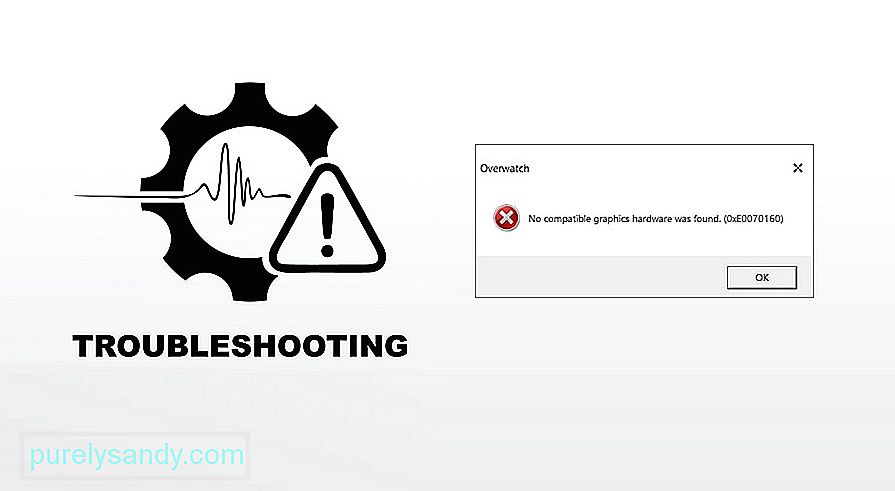
Відео YouTube: 6 способів вирішення Overwatch Не було знайдено сумісного графічного обладнання Повідомлення про помилку
08, 2025

